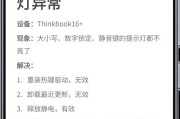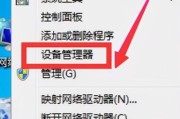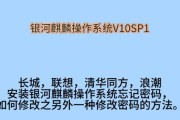对于现代办公或学习而言,随时随地接入无线网络是不可或缺的功能。联想笔记本电脑以其卓越的性能和便捷操作,赢得了众多用户的喜爱。然而,对于初次使用笔记本电脑的用户来说,如何将联想笔记本电脑连接至wifi网络可能稍显复杂。本文将详细介绍联想笔记本首次连接wifi的步骤,并适当回答一些常见的问题,以帮助用户顺利完成网络设置。
初次进想笔记本wifi设置界面
在开始连接wifi之前,首先确保笔记本电脑已经开机,并且您已经成功进入Windows操作系统。接下来,请按照以下步骤操作:
1.找到电脑右下角的通知区域,点击“网络”图标(一般呈现为波浪线图形),以展开网络列表。
2.在列表中找到代表wifi的图标(通常是一个无线天线的符号),如果并未显示,请确认电脑上的无线开关是否已经打开。
3.点击wifi图标,列表中将会显示所有可用的无线网络。
4.选择您想要连接的无线网络,点击该网络名称。
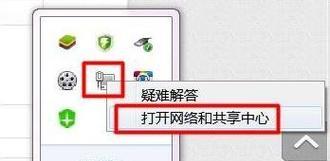
输入wifi密码并完成连接
连接无线网络常常需要输入密码。在选中无线网络后,请按以下步骤操作:
1.输入您无线路由器设置的密码。请注意,密码区分大小写。
2.如果需要,勾选“为这台电脑记住此网络”,以便下次自动连接。
3.点击“连接”,等待系统完成连接过程。通常,界面会显示“已连接”或相应的状态指示。
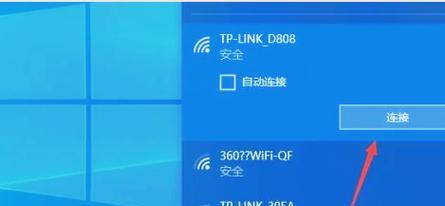
处理连接过程中可能遇到的问题
在连接wifi过程中,用户可能会遇到一些问题。下面列举了两个常见问题及解决方法:
问题:找不到无线网络列表,或者没有出现您预期的网络。
解决方法:请确认联想笔记本电脑的无线开关是否处于开启状态。若无线开关已经开启,尝试将路由器重启,或检查路由器设置和电脑的网络设置。
问题:输入密码后显示连接失败。
解决方法:确保密码输入无误。尝试将笔记本与路由器的物理距离拉近,因为信号强度可能会影响连接效果。如果问题依然存在,检查网络设置或咨询网络服务提供商。

长尾关键词与额外信息
在掌握了如何连接wifi的基础知识之后,用户可能还需要了解一些额外信息,以优化使用体验:
了解“忘记网络”功能:如果需要从已连接的网络列表中移除一个网络,可以右键点击该网络名称,选择“忘记此网络”。这种方法可以用来解决重复连接失败的问题。
移动网络热点:有些情况下,用户可能需要将笔记本作为移动热点使用,这时可以前往“设置”>“网络与互联网”>“移动热点”进行相关设置。
结语
通过以上步骤,相信您已经能够成功地让联想笔记本连接至wifi网络。连接网络后,您就可以享受无线上网的便捷性,无论是工作还是娱乐都将变得更加轻松。记住,在使用电脑过程中遇到任何问题,都可以参考上述步骤和建议来解决。如果您有其他疑问或需求,欢迎继续探索本指南,或寻求专业人士的帮助。
标签: #联想笔记本